docker搭建gitlab11.10.4
前置条件
安装docker,参考博客其他文章。
安装gitlab 11.10.4
文件夹准备
- 创建gitlab所需要的文件夹,用于docker映射
mkdir -p /data/gitlab/config mkdir -p /data/gitlab/logs - 创建gitlab所需要配置文件
vim /data/gitlab/config/gitlab.rb # 配置内容 # 改SSH端口为8022,以便不和宿主机22端口冲突 gitlab_rails['gitlab_shell_ssh_port'] = 8022 # 改成你的ip地址,这个ip,是供页面上git clone http方式下载的ip external_url 'http://192.168.80.130:8082' nginx['listen_port'] = 8082 # 注意8082是随便写的,但上面两个的8081需要保持一致
安装
运行docker版本的gitlab
sudo docker run --detach \
--publish 443:443 --publish 8082:8082 --publish 8022:22 \
--name gitlab \
--restart always \
--volume /data/gitlab/config:/etc/gitlab \
--volume /data/gitlab/logs:/var/log/gitlab \
--volume /data/gitlab/data:/var/opt/gitlab \
gitlab/gitlab-ce:11.10.4-ce.0
参数说明:
--detach: 设置容器后台运行
--publish: 端口转发规则(80:Http 访问端口,443:Https 访问端口,8081:主机的 ssh 访问端口,22:Docker 容器中 ssh 访问端口)
--name:容器名称
--restart always:每次启动容器就重启GitLab
--volume: 共享目录挂载,即 docker 容器内外数据共享
--e:配置 Gitlab 运行的环境变量
访问
通过external_urlhttp://192.168.80.130:8082访问gitlab
- 修改密码
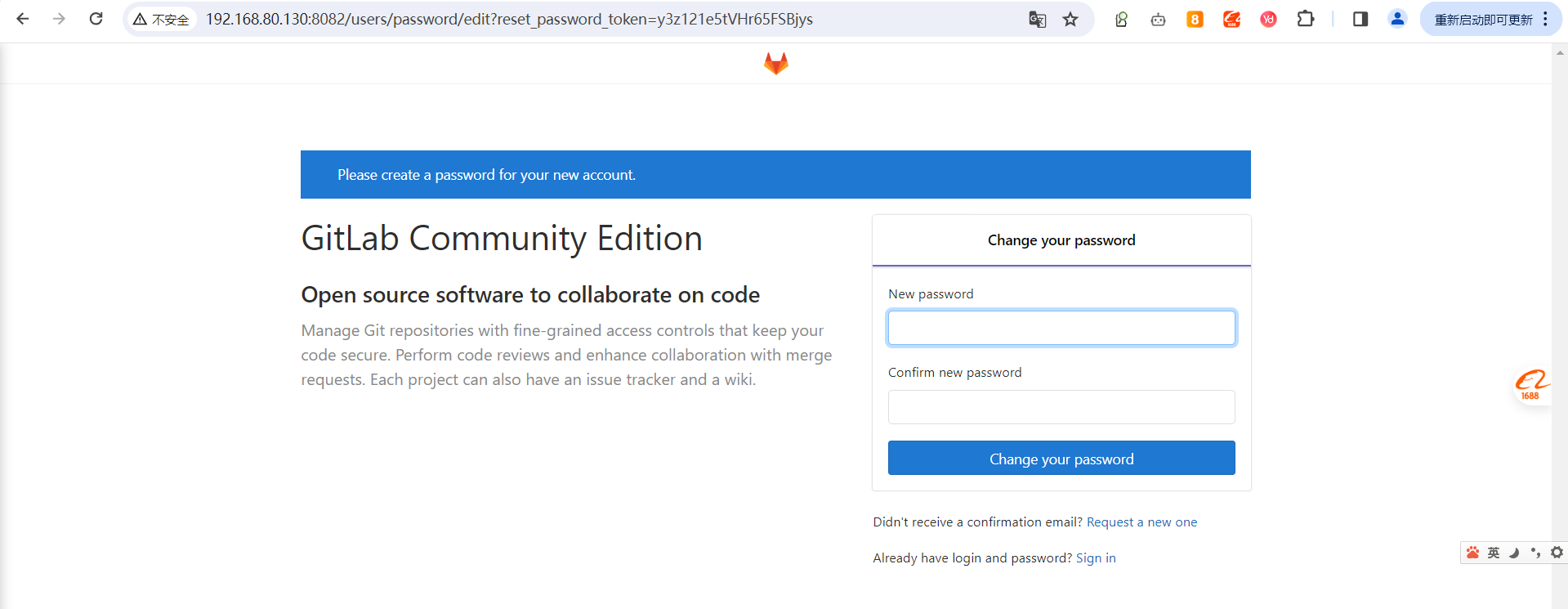
- 注意事项
当时做时,来来回回改了几次密码,总是说不对。后面打开无痕浏览器窗口,换其他的密码才正常更改密码。
- 注意事项
- 修改密码后使用root及密码登陆
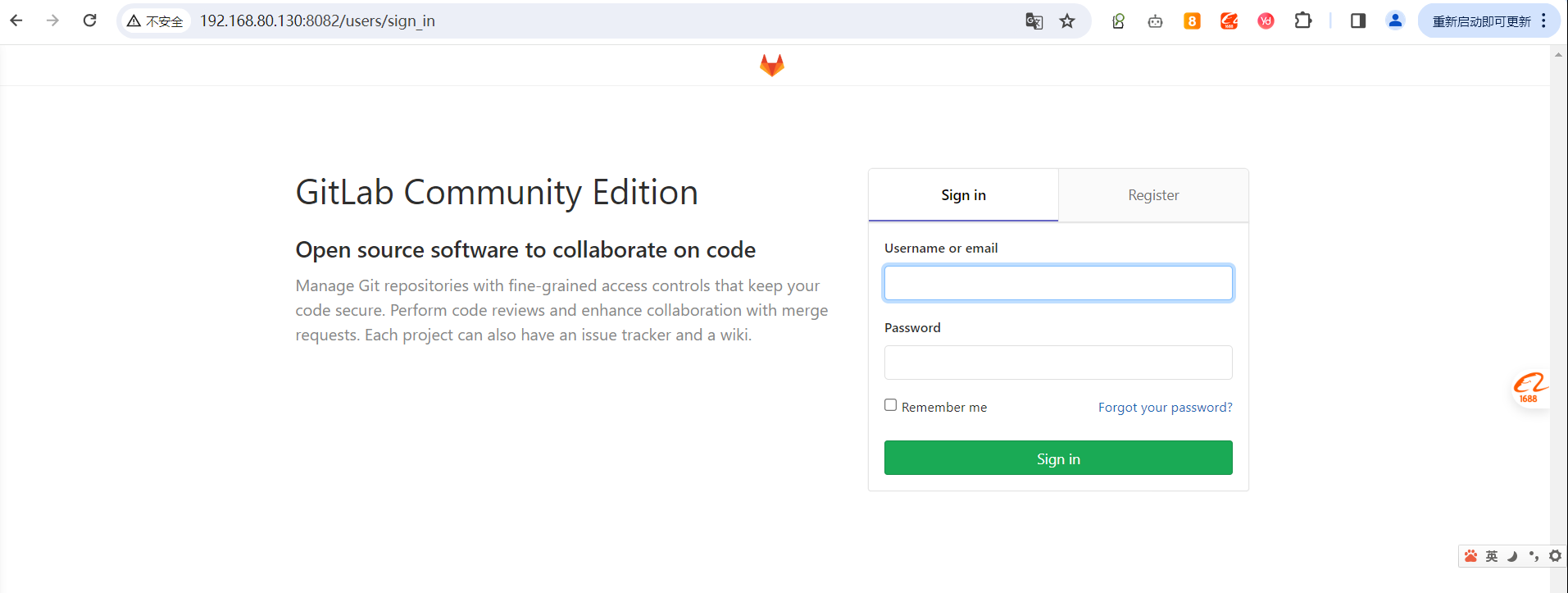
验证
- 创建group和project进行测试
git clone git add . git commit -m "" git push


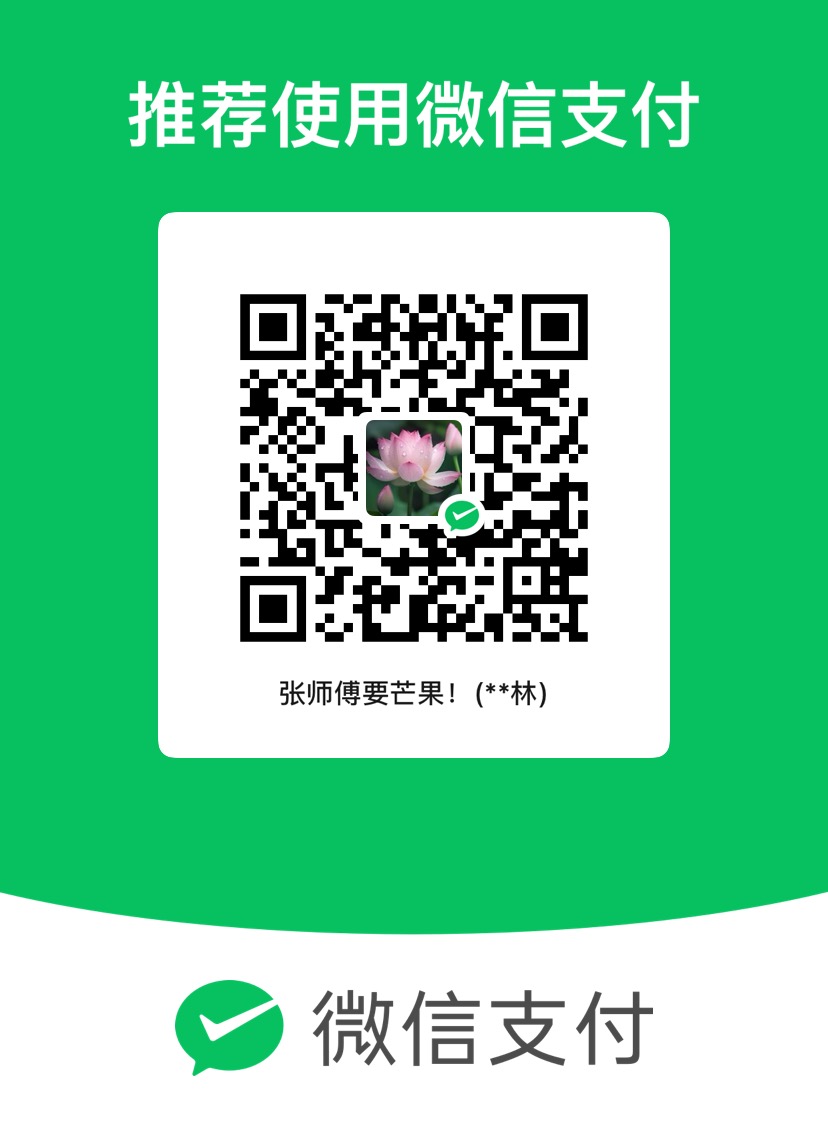
评论区